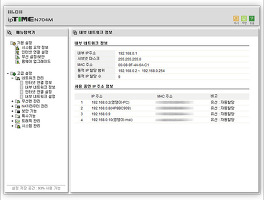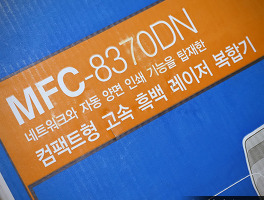우리의 삶에서 인터넷이 차지하는 비율은 시간이 갈수록 증가를 하고 있습니다. 특히 최근에는 단순히 데스크톱에서만 이용하는 것이 아니라 노트북, 휴대폰, MP3 플레이어를 비롯한 다양한 제품군들에서 인터넷 기능을 지원하기 시작을 하였습니다. 이렇게 다양한 종류의 디지털 기기에서 인터넷을 지원하게 됨으로 인해서 여러 기기에서 동시에 인터넷을 사용할 수 있게 해주는 유, 무선 공유기의 사용은 필수적인 요건이 되었습니다. 그래서 이번 리뷰에서는 유, 무선 공유기의 명가 ipTIME의 N704M 유, 무선 공유기에 대해서 알아보도록 하겠습니다.
스펙
ipTIME N704M 유, 무선 공유기의 스펙은 위에 있는 표와 같이 유선의 경우에는 100Mbps의 WAN, LAN을 지원되고 있고 무선은 802.11n까지 지원이 되는 것을 알 수 있습니다. 특히 무선의 경우에는 802.11n(DRAFT 2.0)까지 지원이 가능하기 때문에 300Mbps급속도로 무선 인터넷을 사용할 수 있습니다.(그러나 해당 속도를 지원하는 제품에서만 최대 속도로 이용 가능합니다.)
ipTIME N704M 유, 무선 공유기의 패키지는 전체적으로 깔끔한 형태의 디자인을 채택하고 있습니다. 전면부에는 공유기의 모습이 인쇄가 되어 있고 ipTIME N704M 유, 무선 공유기의 특징들이 간단하게 설명이 되어 있습니다.
박스의 뒷면에는 ipTIME N704M 유, 무선 공유기의 스펙이 자세하게 설명이 되어 있습니다. 간단하게 설명을 하면 802.11n 차세대 무선 표준 지원, 편리한 사용자 인터페이스, 다양한 네트워크 기능 들이 지원되는 것을 알 수 있습니다.
옆면에는 아이콘 형태로 어떠한 기능들을 내장하고 있는지 표시가 되어 있습니다. IEEE 802.11n, WPS지원, 3개의 안테나, 2배의 무선영역, QoS 속도조절, 2년의 A/S등의 기능이 지원되고 있는 것을 확인할 수 있습니다.
박스를 개봉해 보면 개별 포장되어 있는 공유기 본체가 종이형태의 박스 속에 고정이 되어 있는 것을 알 수 있습니다. 각각의 부품들은 자기 자리에 제대로 고정이 되는 형태이기 때문에 배송이 되는 도중에 서로 부딪히는 일은 없을 것 같습니다.
디자인
이제 ipTIME N704M 유, 무선 공유기 본체를 확인해 보도록 하겠습니다. 전체적으로 하얀색으로 구성이 되어 있고 군더더기 없는 심플한 디자인을 가지고 있는 것을 알 수 있습니다. 최근에 출시가 되는 컴퓨터 관련 제품들은 디자인에도 많은 신경을 쓰고 있는 것 같습니다.
전면부에는 ipTIME N704M 유, 무선 공유기의 상태를 확인할 수 있는 LED가 내장이 되어 있는데 LED가 외부로 노출이 되는 스타일이 아니라 내부에 숨겨져 있는 형태라서 더 깔끔한 편입니다. 그리고 전원 LED를 제외하고 다른 상태 LED는 꺼 놓을 수 있는 옵션이 제공되기 때문에 LED의 불빛이 불편하신 분들도 배려되어 있습니다.
ipTIME N704M 유, 무선 공유기의 밑면에는 방열을 위해서 타공이 되어 있는 것을 알 수 있습니다. 공유기 자체가 그렇게 발열이 심한 제품은 아니기 때문에 발열로 인한 문제는 없을 것 같습니다. 그리고 모서리에는 고정을 위해서 고무로 처리가 되어 있고 ipTIME 로고가 음각되어 있습니다.
공유기의 뒷면에는 전원을 연결할 수 있는 어댑터 홈과 하나의 WAN, 4개의 LAN 커넥터가 위치하고 있는 것을 알 수 있습니다. 각각의 커넥터들을 컬러로 구분이 되어 있고 커넥터의 하단에는 점으로 해당 포트의 위치를 알 수 있어서 편리하게 사용이 가능할 것 같습니다.
공유기의 앞쪽에는 RST/WPS버튼이 위치하고 있는데 리셋 기능을 선택을 하면 공유기를 초기화시킬 수 있습니다. 그리고 WPS기능은 Wi-Fi Protected Setup의 약자로 편리하게 무선기기를 연결할 수 있는 기능으로 간단하게 버튼을 눌러주면 해당 기능이 지원되는 기기에서 편리하게 연결을 할 수 있습니다.
옆면에는 시리얼넘버가 부착되어 있는 스티커가 부착이 되어 있고 제품의 디자인은 EFM Networks 에서 되었고 제조는 중국에서 된 것을 알 수 있습니다. 그리고 맨 옆에는 방송통신위원회의 인증을 받았다는 표시가 인쇄되어 있습니다.
반대편 옆면에는 무선 안테나를 연결하기 위한 3개의 단자가 위치하고 있는 것을 알 수 있습니다. 제품이 배송 중에는 커버가 부착이 되어 있기 때문에 단자가 오염되는 것을 방지할 수 있을 것 같습니다.
단자에 커버를 제거하고 안테나를 연결하는 사진입니다. 안테나는 돌려서 고정을 하게 되어 있는데 안쪽까지 손을 넣을 수 없기 때문에 완벽하게 결합시킬 수 없었습니다. 그래서 조금 더 단자가 외부로 나와 있었으면 더 단단하게 안테나를 연결할 수 있었을 것 같습니다.
3개의 안테나를 모두 연결한 사진입니다. 안테나는 180도 형태로 고정을 하거나 45도 90도로 조정을 할 수 있기 때문에 자신의 설치 장소에 따라서 원하는 대로 안테나를 조절할 수 있게 구성되어 있습니다.
액세서리
이제 ipTIME N704M 유, 무선 공유기에는 어떠한 액세서리들이 포함되어 있는지에 대해서 알아보도록 하겠습니다. 우선 가장 먼저 살펴볼 액세서리는 무선랜, 인터넷 연결 가이드와 제품 구성물입니다. 설치하는데 큰 어려움이 없기 때문에 한 번씩 참고해 보시는 것이 좋을 것 같습니다.
ipTIME N704M 유, 무선 공유기에 포함되어 있는 어댑터의 경우에는 크기가 작은 편이기 때문에 큰 부담이 되지 않는 편입니다. 그리고 입력전압의 경우에는 프리볼트를 지원하기 때문에 국내뿐만이 아니라 커넥터만 맞으면 다른 나라에서 사용을 하는데도 무리 없을 것 같습니다.
그리고 무선 인터넷을 사용하기 위한 3개의 안테나가 포함되어 있습니다. 안테나의 숫자가 많은 편이기 때문에 보다 넓은 공간에서 인터넷을 사용할 수 있습니다. 실제로 33평형 아파트의 한쪽 끝에 설치해 놓으면 벽을 넘어서 다른 쪽 끝에서도 무리 없이 사용이 가능하였습니다.
그 외에도 하나의 유선랜 케이블이 포함이 되어 있습니다. 케이블은 CAT.5e 규격으로 이론적으로 100Mbps 대역까지 이용이 가능하고 8가닥을 모두 이용하면 기가비트까지 사용이 가능하다고 합니다. 1대 이상의 컴퓨터를 유선으로 ipTIME N704M 유, 무선 공유기에 연결해서 사용하시기 위해서는 별도의 유선 케이블을 구입하셔야 합니다.
마지막으로 프로그램을 보다 편리하게 설정을 할 수 있는 CD가 포함이 되어 있습니다. 공유기의 설치가 어려우신 분들은 CD안에 포함되어 있는 설치 도우미라는 프로그램을 통해서 보다 편리하게 공유기를 설정하실 수 있습니다.
설치하기
이제 본격적으로 ipTIME N704M 유, 무선 공유기를 설치해 보도록 하겠습니다. 우선 자신의 인터넷 사용 환경에 맞게 외부에서 들어오는 WAN라인을 공유기에 연결을 하고 내부에서 사용을 하려고 하는 컴퓨터에 맞게 유선 LAN 케이블을 연결해 주시면 됩니다.
제대로 연결을 하시면 ipTIME N704M 유, 무선 공유기의 바깥쪽에 있는 LED에 상태가 표시되고 별도의 설정 없이 인터넷의 이용이 가능합니다. 그러나 기존에 사용하시던 공유기를 변경하시는 경우에는 ISP에 따라서 조금씩 다르지만 위에 있는 화면과 같이 인증을 해야 한다는 내용이 표시될 수 있는데 잘 읽어 보시고 사용자 인증을 하시면 바로 인터넷을 사용할 수 있습니다.
그런 후에 브라우저를 이용해서 http://192.168.0.1 라는 주소로 접속을 하시면 ipTIME N704M 유, 무선 공유기의 설정을 할 수 있는 설정화면을 확인하실 수 있습니다. 설정화면에서는 관리도구로 들어가거나 유선, 무선의 마법사를 이용하면 편리하게 ipTIME N704M 유, 무선 공유기를 설정할 수 있습니다.
우선 설정마법사를 실행시키면 자동으로 연결하기를 선택해 주면 ipTIME N704M 유, 무선 공유기가 알아서 IP정보를 받아오게 되고 기타 설정들을 모두 자동으로 설정이 되게 됩니다.
설정이 완료된 후에 무선마법사를 설정시키면 우선 나라를 설정하고 네트워크 이름을 입력하고 다양한 채널들 중에서 최적의 채널을 검색하고 암호를 설정을 하면 무선 네트워크에 대한 설정이 완료가 됩니다. 만약 내부 네트워크에 공유된 장비가 많으신 분의 경우에는 꼭 암호화를 하시길 바랍니다.
네트워크에 대한 설정이 완료된 후에 관리 도구를 살펴보면 왼쪽에는 다양한 메뉴들이 제공이 되는 것을 알 수 있습니다. 기본설정에서는 4개의 파트에 대한 설정이 가능하고 고급 설정에서는 다양한 기능들을 자신이 원하는 대로 설정이 가능합니다. 맨 첫 페이지에는 “시스템 요약 정보” 가 있는데 외부 IP 주소와 무선 정보와 펌웨어 등 ipTIME N704M 유, 무선 공유기의 상태를 한눈에 알 수 있습니다.
“인터넷 연결 설정” 에서는 IP를 항당 받는 방식들을 설정할 수 있고 자신의 맥어드레스를 확인할 수 있습니다. 그 외에도 수동으로 공유기의 DNS 서버를 설정할 수 있는 기능들을 제공하고 있습니다.
세 번째에는 “무선 설정/보안” 이라는 메뉴가 자리 잡고 있는 무선 랜에 대한 설정을 할 수 있습니다. 네트워크의 이름과 지역 등 다양한 설정을 자신이 원하는 대로 지정을 해 줄 수 있고 특히 네트워크 키에 대한 내용을 지정해 놓을 수 있습니다.
마지막에는 펌웨어에 관련된 내용을 확인하고 업데이트 할 수 있는 메뉴가 제공이 됩니다. ipTIME의 경우에는 지속적으로 펌웨어를 제공해 주고 있기 때문에 주기적으로 홈페이지를 방문하셔서 펌웨어를 최신 버전으로 유지해 주시는 것이 좋을 것 같습니다.
펌웨어를 다운로드 받는 방법은 자동으로 하셔도 되고 ipTIME 홈페이지를 방문하신 후에 자신의 공유기에 맞는 펌웨어를 다운로드 받으신 후에 수동으로 업데이트를 진행하시면 됩니다. (www.ipTIME.co.kr)
활용하기
설정이 완료된 후에 유선 랜에서 속도를 측정해 보았습니다. 저는 100Mbps급 파워콤 광랜을 이용하고 있는데 거의 최고속도를 지원하고 있는 것을 확인할 수 있습니다.
그런 후에 제가 사용하고 있는 MSI U230노트북에서도 속도를 체크해 보았습니다. 제가 사용하고 있는 노트북은 802.11n을 지원하고 있기 때문에 150Mbps로 연결이 되었고 속도는 약 57Mbps정도의 속도가 측정이 되었습니다. 그 외에도 ipTIME N704M 유, 무선 공유기는 속도뿐만 아니라 사용반이 넓다는 장점 도 있는데 웬만한 아파트의 한쪽 끝에 설치를 해 놓으면 벽을 뚫고 반대쪽 끝까지는 무리 없이 사용할 수 있을 것 같습니다.
최근에는 노트북 이외에도 MP3플레이어, PMP 등과 같은 미니기기들에서도 인터넷 기능이 지원이 되고 있습니다. 특히 제가 사용하고 있는 아이스테이션 T9HD에서도 인터넷을 연결하고 사용하는데 문제는 없었습니다.
무선 인터넷의 장점은 거추장스러운 유선으로 연결을 하지 않아도 편리하게 무선을 통해서 데이터를 주고받을 수 있다는 점입니다. 그래서 다양한 기기들에서도 무선 인터넷 기능을 지원하고 있는데 저는 무선 인터넷 기능이 있는 HP 오피스젯 6500 무선 제품을 사용하고 있습니다. 전원만 연결을 하면 컴퓨터 주위에 설치하지 않아도 되기 때문에 설치 장소의 제약이 적은 편입니다.
설정 창에서 간단하게 IP를 입력해 주면 자동으로 공유기를 인식하게 되고 설정해 놓은 주소를 통해서 프린터에 접속을 해서 간단하게 프린터의 상태와 로그 등을 확인해 볼 수 있고 인쇄도 무선을 통해서 가능하기 때문에 데스크톱뿐만 아니라 노트북 등 다양한 기기들에서 편리하게 사용을 할 수 있습니다.
최근에 한 대 이상의 컴퓨터를 사용하시는 분들이 많아지고 있습니다. 이렇게 다양한 종류의 컴퓨터와 디빅스 플레이어들을 사용하다보면 효과적으로 데이터를 공유할 수 있는 방법에 대해서 고민을 하게 됩니다. 이러한 경우에 보통 NAS를 구입해서 사용을 하곤 합니다.
제가 사용하는 유니콘 정보시스템의 익스트리머 e-Trayz라는 제품의 경우에는 외부에서 접속을 할 수 있는 기능을 제공하고 있습니다. 그러기 위해서는 공유기에서 포트포워드라는 기능을 설정하거나 DMZ설정을 해야 합니다. ipTIME N704M 유, 무선 공유기에서는 이 두 가지 방식을 모두 지원을 해서 다양한 기기들의 포트를 원하는 대로 포워딩해서 사용을 할 수 있습니다.
포트포워딩이 제대로 진행이 되었으면 NAS를 내부 네트워크에서만 사용이 가능한 것이 아니라 집 밖에 나가서도 자신의 네트워크 장비에 접속을 해서 데이터를 주고받을 수 있습니다. 편리하게 접속을 하기 위해서는 자신의 NAS장비가 DDNS를 지원해야 합니다.(ipTIME N704M 유, 무선 공유기는 자체 DDNS 기능도 제공을 하고 있습니다.)

지금까지 ipTIME N704M 유, 무선 공유기에 대해서 자세하게 살펴보았습니다. 최근에 유, 무선 네트워크 기능을 지원하는 제품이 많아짐에 따라서 다양한 제품들을 인터넷에 연결하게 해주는 유, 무선 공유기는 필수적인 제품으로 자리 잡게 되었습니다. 특히 공유기의 특성상 장시간 켜놓아야 하기 때문에 안정적이고 속도로 빠르고 사용범위도 넓은 제품을 선택하게 되는 경우가 많은데 ipTIME N704M 유, 무선 공유기는 ipTIME가 기존에 가지고 있던 명성 그대로 안정적이고 100Mbps 유선랜, 300Mbps 무선랜 지원으로 빠른 속도를 가지고 있는 것으로 판단이 되었고 사용반경도 넓은 편이었습니다. 그래서 저는 어떤 유, 무선 공유기를 구입해야 할지 망설이시는 분들에게 ipTIME N704M 유, 무선 공유기를 추천합니다.